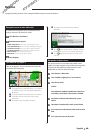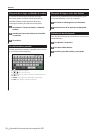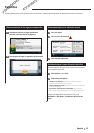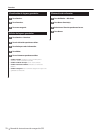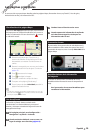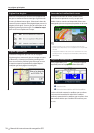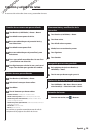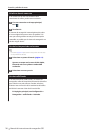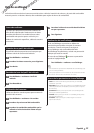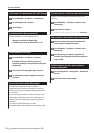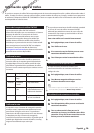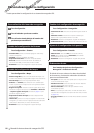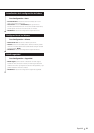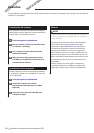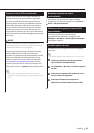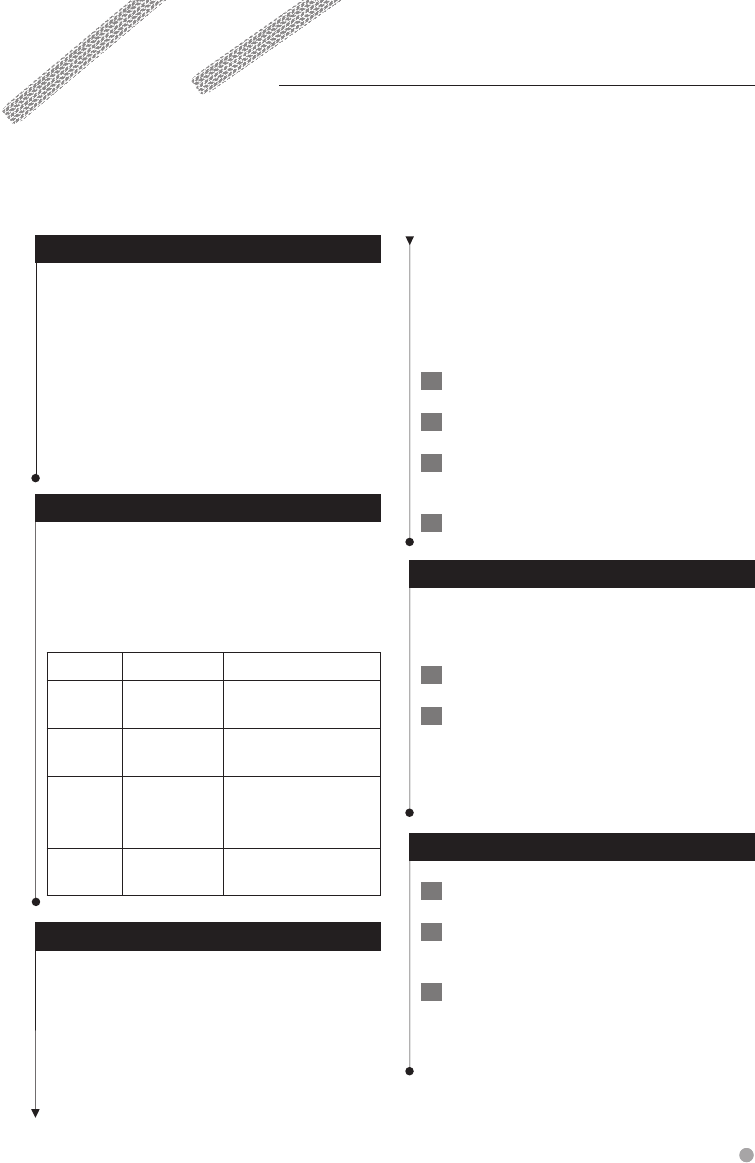
Español 79Español 79
Información sobre el tráfico
El uso de un receptor de tráfico FM incorporado permite al sistema de navegación recibir y utilizar información sobre el
tráfico. Cuando se recibe un mensaje sobre el tráfico, puede visualizar el evento en el mapa y cambiar la ruta para evitar
el incidente. El dispositivo DNX5190 / DNX5060EX no tiene un receptor de tráfico FM. La información sobre el tráfico no
está disponible en todas las áreas.
Acerca del receptor de tráfico FM TMC
Los receptores de tráfico FM TMC reciben la
información del tráfico que se transmite por el sistema
de datos de radio FM. La suscripción al servicio
FM TMC se activa automáticamente una vez que
el sistema de navegación obtenga las señales de
satélite mientras recibe las señales sobre el tráfico
emitidas por tu proveedor de servicios. Puedes añadir
otras suscripciones al servicio FM TMC en cualquier
momento. Consulta el sitio Web de Garmin en
www.garmin.com/kenwood para obtener información
acerca de otros servicios disponibles.
Tráfico en la zona
Cuando recibes información de tráfico, aparece un
icono de tráfico en la esquina superior izquierda de
la página Mapa. El icono de tráfico cambia de color
para indicar la gravedad de los problemas de tráfico
en la ruta o en la carretera por la que conduces en ese
momento.
Color Descripción Significado
Verde Gravedad
baja
El tráfico es fluido.
Amarillo Gravedad
media
Hay retenciones.
Rojo Gravedad
alta
Hay grandes
embotellamientos o el
tráfico está detenido.
Gris No hay datos Los datos de tráfico no
se han actualizado.
Tráfico en la ruta
Al calcular la ruta, el sistema de navegación examina
el tráfico actual y optimiza automáticamente la ruta
para ofrecer el trayecto más corto. Si se producen
retenciones de tráfico importantes en la ruta mientras
te desplazas por ella, el sistema de navegación
recalcula la ruta de forma automática. Es posible que la
unidad siga dirigiéndote a través del tráfico si no hay
ninguna ruta alternativa que sea mejor.
Si se producen retenciones de tráfico de baja gravedad
en la ruta, el icono de tráfico muestra el tiempo
adicional que tardarás en recorrer la ruta a causa de
la retención. Este tiempo ya está incluido en la hora
aproximada de llegada.
Para evitar tráfico en la ruta de forma manual:
1 En la página Mapa, toca el icono de tráfico.
2 Toca Tráfico en la ruta.
3 Si es necesario, toca las flechas para ver otras
retenciones de tráfico en la ruta.
4 Toca Evitar para evitar la retención de tráfico.
Visualización del mapa de tráfico
El mapa de tráfico muestra los sentidos y las
retenciones de tráfico en carreteras cercanas con
códigos de color.
1 En la página Mapa, toca el icono de tráfico.
2 Toca Mostrar mapa de tráfico para ver los
incidentes de tráfico en un mapa.
⁄
• Para volver al mapa normal desde el mapa de tráfico, toca el
icono de tráfico y después toca Mostrar mapa normal.
Visualización de retenciones de tráfico
1 En la página Mapa, toca el icono de tráfico.
2 Toca Búsqueda de tráfico para ver una lista de
retenciones de tráfico.
3 Toca un elemento de la lista para ver la
retención en el mapa y los detalles sobre dicha
retención. Si hay más de una retención, toca las
flechas para ver las demás retenciones.